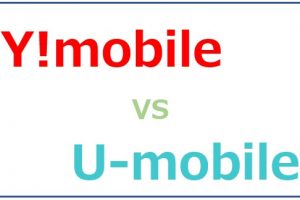BIGLOBEモバイルが手元に届いたら、まずAPN設定をすることになります。それをしないとSIMが利用できません。
ですが初めて設定する場合、よくわからないことも多いと思います。
このページでは、流れに沿ってそのままやればいいように画像を使って順に解説しています。そのまま順番に進めてください。
この記事の見出し(ジャンプできます)
まずはSIMをスマホに挿入しよう
APN設定をする前にSIMをスマホに挿入しておきます。この時スマホの電源は切っておきましょう。
SIMが取り付けられている以下のようなカードがあると思います。そこからSIM(手に持っている物)を取り外します。SIMを壊さないよう慎重に取り外してください。

これをスマホに挿入しますが、挿入する場所はスマホの機種によって違います。大抵横か裏にあります。横に以下のような小さな穴があったり、空ける場所がある場合には横が挿入口の可能性が高いです。
iPhoneの場合は横です。格安スマホなどで横にない場合は裏面のカバーを外せば見つかるはずです。

横の場合で解説します。上の画像の様な黒いPINを用意します。スマホの箱に同封されているはずです。このPINをスマホの横の小さな穴に入れ、SIMケースを引き出します。あまりお勧めはしませんが、クリップを引き延ばしたものでも代用可能です。

引き出したSIMケースにSIMを載せてスマホに戻します↓

最後にスマホの電源を入れれば、SIMの挿入は終了です。
BIGLOBEモバイルのAPN設定方法:iPhone(iOS)の場合
iPhoneではネット上からアプリのようなものをダウンロードする必要があるので、ネットにつながる場所で設定する必要があります。SIMはまだ使えない状態なので、Wifiがつながる場所で設定してください。
構成プロファイルを削除する
これまで利用していた回線(格安SIMや大手キャリアなど)の情報はスマホの中に残っています。これを削除しておかないとAPNの設定はうまくできません。
いままで使用したことのないiPhoneではこの設定は必要ないので、新品iPhoneを使う場合には次のAPN設定プロファイルをインストールするに進んでください。
では過去の回線の構成プロファイルを削除していきます。
「設定」アプリを開き、「一般」⇒「プロファイル」を開いていきます。

すると過去に使用していた回線の構成プロファイルが表示されますので、それを選択し「プロファイルを削除」を押します↓

最後にパスコードを求められますが、これはiPhoneに設定しているパスコードです。入力すれば削除が完了します。
APN設定プロファイルをインストールする
ここからダウンロードが必要になるので、ネット環境が必要になります。
以下のURLにsafari(iPhone標準のネットブラウザ)でアクセスしてください。
アクセスすると以下のようなインストール画面に移動します。右上の「インストール」を押してパスコードを入力します。このパスコードはiPhoneで設定しているパスコードです。

以下のように承諾や警告が出ますが、これは全く問題ないものですので、「次へ」⇒「インストール」の順に押してください。

以下のようにもう一度「インストール」を押して、最後に「完了」を押せば終了です。

iPhoneのAPN設定はこれで終わりです。Wifiを切ってもネットにつながるはずですので、確認してみてください。もしうまくつながらない場合はSIMの接触不良の可能性があります。再度SIMを挿入し直してみてください。
BIGLOBEモバイルのAPN設定方法:Androidの場合
アンドロイドではAPN設定を手動で行います。ネットにつながる場所ではなくても設定できます。
スマホを起動させ「設定」アプリを探してください。なかなか見つからない機種もありますが、その場合は以下のような点々の部分を押してみて下さい。その中から見つかるはずです。

設定を起動させたら、「モバイルネットワーク」を探します。設定を起動させた画面にある場合もありますが、無い場合も多々あります。
以下の場合ですと、「もっと見る」の中にあります。

モバイルネットワークが見つかったらそれを開いて下さい。

その中にある「アクセスポイント名」を開きます↓

スマホの機種によっては以下のようにAPNの一覧が表示され、BIGLOBEモバイルのAPNがすでに設定されている場合もあります。その場合はその右にある○を押して選択してください。これでAPN設定は完了になります。

一覧が表示されなかったり、表示されてもBIGLOBEモバイルが無かった場合には自分で情報を入力する必要があります。以下のような「+」ボタンを押してください。

ここに必要な文字を入力します↓必要な文字は画像にも書かれていますが、この画像の下にも記載しました。

APN:biglobe.jp
ユーザー名:user
パスワード:0000
認証方式:CHAPまたはPAP
間違えないように慎重に記入してください。記入し終わったら、以下のような点々「:」の部分を押します。

「保存」という項目が出てくるので、これを押してください↓

先ほどのAPN一覧にBIGLOBEモバイルが追加されています。ここの右の○を押して選択します。これで終了です。

ネットに繋がるか確認してみましょう。うまくいかない場合はSIMの挿入ミスか、APNの文字列間違いの可能性があるのでその辺をチェックしてみてください。